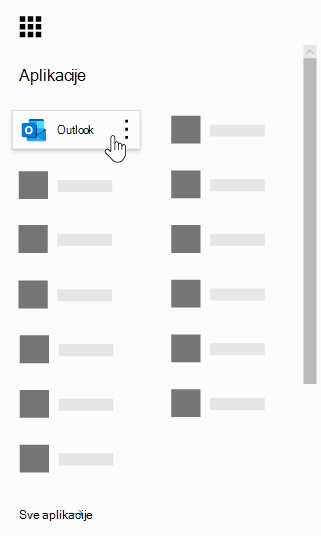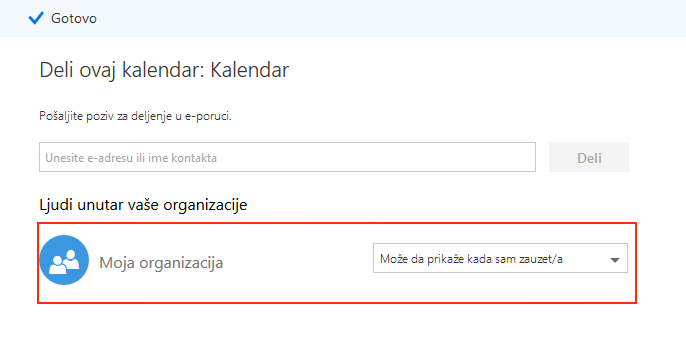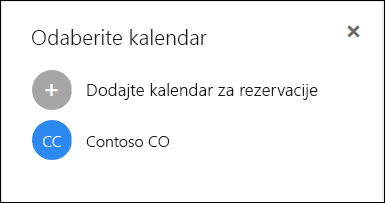Napomena: Želimo da vam što pre pružimo najnoviji sadržaj pomoći čim na vašem jeziku. Ova stranica je prevedena automatski i može da sadrži gramatičke greške ili netačnosti. Naš cilj je da ovaj sadržaj bude koristan. Možete li nam na dnu ove stranice saopštiti da li su vam informacije bile od koristi? Ovo je članak na engleskom jeziku za brzu referencu.
Da li ste dobili ovu grešku: „ova člana osoblja kalendar nije moguće sinhronizovati”.? Pogledajte naše rešenja ispod za vaše određene greške.
Napomena: Rezervacije je podrazumevano uključena za klijente koji imaju Office 365 Business Premium ili Office 365 A3 i Office 365 A5 pretplate. Rezervacije takođe dostupna je za klijente koji imaju Office 365 Enterprise E3 i E5, ali to je podrazumevano isključeno. Da biste uključili, pogledajte članak pristupite Office 365 Business aplikacije za Enterprise pretplate.
Tražite kako da sinhronizujete svog osoblja kalendar, pogledajte članak: Sinhronizovanje osoblje lični kalendar sa Microsoft rezervacije.
Člana osoblja treba da promenite njegove dozvole kalendara
Rezervacije da ispravno sinhronizuje sa svojim članovima osoblja kalendara, svakog člana osoblja mora da delite svoj kalendar. Moraćete da biste delili ova uputstva sa svog osoblja tako da možete da delite svoj kalendar.
-
Prijavite se u Office 365, a zatim izaberite stavku Outlook iz pokretanja aplikacija.
-
Na vrhu stranice, izaberite stavku deli > Kalendar.
-
U odeljku osobe u vašoj organizaciji , potvrdite izbor u polju za padajući meni pored Moje organizacije, a zatim izaberite možete da pregledate kad sam zauzeta. Ovo će omogućiti drugim osobama u organizaciji i rezervacije znam kada ste slobodan ili zauzet. Da, ali ga ne sadrži druge informacije, kao što je koji tip sastanak ste planirali, sa kim, i lokaciju. Te informacije će ostati privatne.
Savet: Izaberite stavku gotovo kada napravite promene. (Gotovo je na vrhu stranice).
Nismo mogu da pronađem to člana osoblja u organizacije
Ako zaposleni je otišao vašeg preduzeća i ste ga uklonili iz usluge Office 365, morate i dalje da biste uklonili korisnika iz rezervacije tako da se ne bi prikazivale u kalendaru i da biste zaustavili klijente iz kreiranje zakazane obaveze sa njima. Ako imate više kalendara rezervisanje, morate da uklonite ovog korisnika iz svih kalendara.
-
Prijavite se u Office 365, a zatim pogledajte članak rezervacije > osoblja.
-
Zadržite kursor miša iznad imena člana osoblja. Primetićete da je sada Uređivanje i Brisanje ikonu desno od kolone na telefonu .
-
Kliknite na ikonu Izbriši (opet).
-
U polju za potvrdu, izaberite u redu.
Savet: Ako imate više od jednog kalendara rezervisanje, moraćete da biste uklonili korisnika iz svakog od njih. Da biste proverili ako imate više od jednog kalendara u menija s leve strane, kliknite na strelicu padajućeg menija pored ime preduzeća, a zatim izaberite Otvori. Ako imate samo jedan kalendar, zatim samo videćete opciju za dodavanje rezervisanje kalendara. Ovaj primer prikazuje da imam drugi kalendar koji se zove Contoso kompanija.
Postoji greška u sinhronizovanje ne možete da identifikujemo
Ovo je poznat kao „prelazne grešku” i verovatno dogodilo zbog loš ili hiccupping internet vezu. Ovi problemi obično rešite sami posle nekoliko minuta. Ako i dalje dobijete ovu grešku ili da li je često vide, obratite se podršci i smo će vam pomoći da popravi.
Ako ne znate kako da se obratite podršci, tražite od osoba u organizaciji koja upravlja Office 365 da se obratite podršci za ovaj problem.